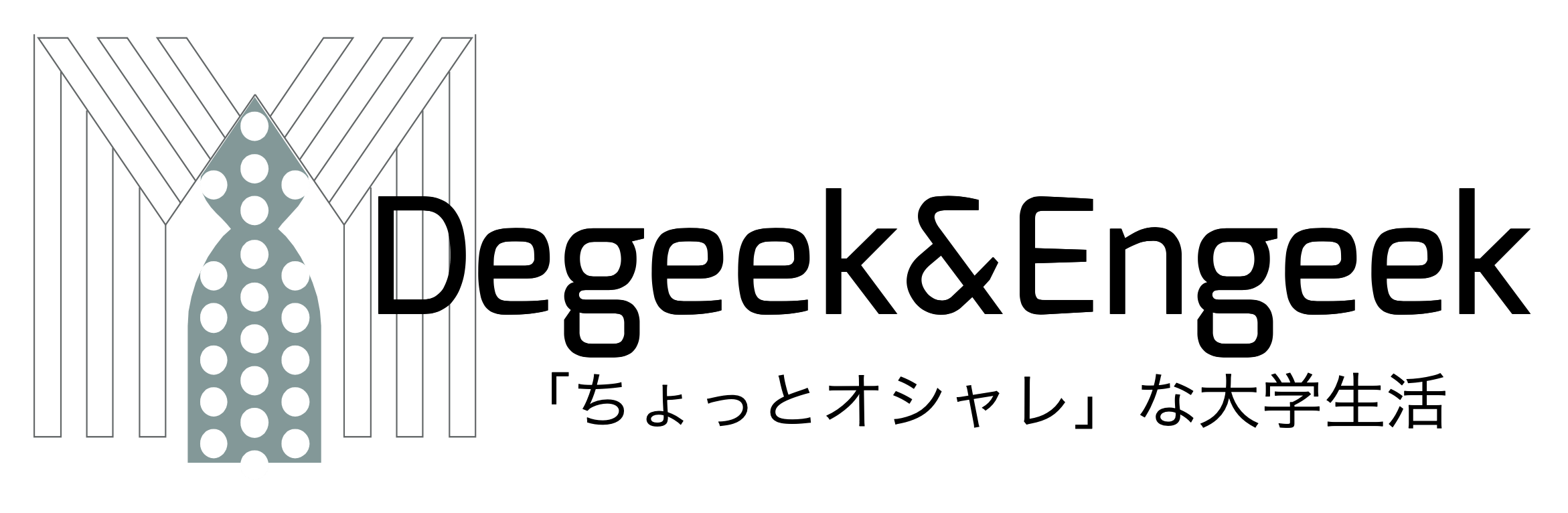私のメインマシン、MacBook Proはとても優秀なマシンです。2017年のモデルなので既に購入から3年ほど経ちますが、バリバリ現役。動画編集ほど重い作業はしませんが、それ以外の多くの仕事をスムーズにこなしてくれる、頼りになる相棒です。
ただ、3年ほど使っていて唯一、どうしても満足できないポイントがあります。それがキーボード。薄くてペタペタした打ち心地の「バタフライキーボード」は、ミスタッチも多いし長時間打っていると疲れるし…。ハード・ソフトと完璧に近いMacBook Proだけに、唯一好きになれない欠点でした。
「作業にならないというわけではないけど、キーボードはどうにかならないものかな。MacBookごと買い換えるほどの悩みではないんだけど…。」
やはりMacBookを買い換えるのはさすがに厳しいので、今回は新しいキーボードを購入してみることにしました。購入にあたってのポイントは下の二つ。
- キーストロークがある程度深く打鍵感のあるキーボード
- デスクのスペースをあまり取らない、コンパクトなキーボード
この条件に当てはまったのが、今回購入したHHKBのキーボードでした。1週間ほど使用していますが、結果的には大満足の買い物です。
ミスタッチも減り、疲れもそれなりに軽減され、そして何よりも手もとの安心感が段違い。
というわけで、この記事では私と同じようにキーボードに悩みを持つ方々に向けて、HHKBのレビューもかねて、次のような内容をまとめました。
- キーボードに関して悩んでいたこと
- なぜ他のキーボードではなくHHKBなのか
- HHKBの特徴とファーストインプレッション
- HHKB導入後に変化したこと
バタフライ式キーボード搭載のMacBookをお持ちの方はもちろん、現在キーボードに悩みを抱える方々の参考になれば嬉しいです。打鍵感の良いキーボードで、仕事のストレスを少しでも解消してみませんか?
項目別に読む
キーボードにする悩み:薄さ、疲れ、故障、そして不安。
というわけで今回HHKBの購入に至ったわけですが、購入に至るまでには自分のキーボード事情について、いくつかの悩みがありました。それぞれ関連したりはしますが、ざっくり言うと次の4つ。
- 薄すぎる
- 疲れやすい
- 故障しやすい(実際に故障して修理に出した)
- 不安
上にも書きましたが、最近登場したMacBook Pro 13インチ (2020) や、その少し前に登場したMacBook Pro 16インチ といった最新のモデルを除いて、現状多くのMacBookシリーズは「バタフライキーボード」というキーボードが搭載されています。売りとしては薄いこと。MacBookに限らず、ラップトップ型のコンピューターは持ち運ぶことを前提に作られるわけですから、薄ければ薄いに越したことはありません。そのために一時期のAppleは、キーボードの厚みを削るという選択をしたんですね。
ただ、バタフライ式のMacBookをお持ちの多くの方はご存知だと思いますが、このキーボード、えらく故障が多いことで知られています。無償修理プログラムが設定されるほど。私も2019年の夏ごろに「T」のキーが連打されるという現象(つまり故障)が起こり、修理を経験しました。
また、キーボードが薄い、というのは打ち心地の点でも欠点になります。もちろん打ち心地は感覚・好みの問題でもあるので、バタフライキーボードがお好きな方もおられるかもしれませんが。薄くてペタペタ感のあるバタフライキーボードは、打ち心地が硬いんですね。もちろんわずかに指が沈みますが、ペタペタ、かつカチカチ、という硬めの打ち心地です。バタフライキーボードになる以前のMacBook Airを用いていたときには感じなかった、キーを押した時の衝撃がダイレクトに指にぶつかってくる感覚がありました。
さらに、硬めのうち心地と関係するポイントですが、それぞれのキーを押した時のキーの跳ね返りが少ないため、薄いキーボードはどうしても疲れやすいという特徴もあるようです。試しにキーボードではなくデスクやテーブルに、直接タイピングのような指の動きをぶつけてみてください。キーボードよりもさらに沈み込みがなく、ダイレクトに衝撃が指に伝わりますよね。薄型のキーボードだとさすがにデスクとは違って指先が痛くなるようなことはあまりないかもしれませんが、衝撃が指を通じて手全体に伝わり、場合によっては手首くらいにまで伝わってくるかもしれない、という感覚が、少しわかりやすくなると思います。
こういった「薄くて硬い打ち心地」「衝撃による手の疲れ」そして「故障」。こういった欠点からして、MacBookを買い換えた2017年以来、少しずつキーボードに対する不安・不満が募ってきていました。
どうしてHHKBか:キーボード選びに課した条件
そんなときに、今回の新型コロナウイルス感染拡大によって、大学は基本的に立ち入り禁止、授業がすべてオンライン授業になる、というリモートワークな日常がやってきました。MacBookを持ち運んで大学やカフェで作業をする、という環境が大きく様変わりし、ずっと自宅のデスクで作業をすることになったんですね。
持ち運びメインで考える限り、どれだけ不安・不満があっても、「わざわざ荷物を増やしてキーボードを持ち運ぶか?」という疑問が湧いていたでしょうし、今回のHHKBの購入までには至らなかったかもしれません。「本体もキーボードもディスプレイも、全部が一つにまとまっていて、持ち運ぶことができる」というのが、MacBookをはじめとするラップトップ型コンピューターのメリットですからね。ただこういう状況になって、メイン機のMacBook Proは、ここ数ヶ月、据え置き型のデスクトップPCのような扱い方になっています。そして、大学が秋〜冬学期になれば通常の対面授業に戻っていくのかどうかも不透明な状況。少なくとも、以前の私がよくしていた「自宅だと気分が乗らないからカフェにでも行って作業するか」という出かけ方は劇的に減っていますし、しばらくは増えることもないはずです。
そうして「新しいキーボードを購入しよう」という心持ちになったわけです。もちろん、上で書いた四つの欠点を埋めてくれるようなキーボードを探すわけですから、条件は次のようになります。
- 深いキーストロークと、柔らかい打ち心地
- 手が疲れにくいこと
- 故障しないような、機械式などであること
- 全体的に、安心できること
これを満たすキーボードは、正直とてもたくさんあると思います。「メカニカルキーボード」と呼ばれるものはだいたいこれを満たしてくれますし、今回HHKBの購入に至る前には、それ以外にいくつかのキーボードと迷ったりもしました。
私が上の条件に加えて求めたのは、さらにあと三つの条件です。
- できる限り静かなキーボードであること
- できる限り小さなキーボードであること
- 日本語配列のキーボードであること
一つは「静粛性」。ヨドバシカメラなどの量販店のキーボードコーナーなどに置いてあるものを触ってみたらすぐにわかると思います。「カチカチ」「ガチャガチャ」と、まさに「キーボードを打っています!!」という大きな音がするものも結構あります。ただ、ここ最近、授業や飲み会などに、zoomを用いる機会も増えていますよね。キーボードを打ち込むガチャガチャ音って、けっこうマイクが拾ってしまって、雑音として通話相手にまで届いてしまうんです。既に体験済みの方も多いかもしれませんが、 zoomの会議中にイヤホンから雑音がガサガサと聞こえるのは、とーーーーっても不快 なんですよね。事情があってミュートができないタイミングもあったりしますから、できる限り雑音を作らないようなキーボードが欲しいな、ということで静粛性が一つの条件になりました。
もう一つは、キーボードのサイズ。私の自宅のデスクは、お世辞にもあまり広いデスクではありません。それに作業中は、キーボードとマウス(トラックパッド)だけではなく、本やノート、資料を開いたり、辞書を使うためにiPadを置いておいたりと、いろいろなものがデスクを占拠します。そのため、キーボードが占拠するスペースはできる限り小さい方が良い。その代わりに私の場合はテンキーはあまり使用しないため、いわゆる「フルサイズのキーボード」ではなく、幅としては左上のEscキーから右上はBackspaceキーまであるくらいの、コンパクトなキーボードを選択しようと考えました。今回購入したHHKBも、写真の通りテンキーや独立した矢印キーなどの右側の部分をガッツリ削ったコンパクトなキーボードなので、「テンキーは必須!」という方は、別の候補を考慮した方が良いと思います。
最後の条件については、必須ではありながら最初は考慮に入れていない条件でした。というか、自分のキーボードの配列って、ほとんど意識したことがなかったんですね。「日本語配列」という条件を考えずにキーボードを探していると「US配列」というモデルが結構たくさんあることに気づいて、そこで慌てて最後の条件として「日本語配列」を加えた、という感じでした。こちらも「US配列の方が使いやすいよ」という声もたくさん聞くので、こだわりがある方も多いでしょうし、例えば勤務先のキーボードに合わせたい、という方も多いと思います。HHKBの場合にはどちらの配列もありますので、あまり心配する必要は無いかもしれませんが。
さて、このように、合計7つの条件の下で、信頼できそうなキーボードを探してきました。候補としては、東プレの Real Force
シリーズなど様々なものがありました。コンパクトさ、打ち心地の良さ、静粛性を中心として、すべての条件を大変満足のいくレベルで満たしてくれていた、HHKBのキーボードに決めました。以下のファーストインプレで、それぞれのポイントを解説していきます。
HHKB Professional JP HYBRID TYPE-S ファーストインプレッション。
購入したのは、HHKBのフラッグシップモデル。

というわけで、HHKBのファーストインプレッションを紹介していきたいと思います。購入したのはHHKB Professional JP HYBRID TYPE-S。現行のモデルは2019年に3年半ぶりのモデルチェンジがなされた比較的新しいモデルで、「HHKB Professional HYBRID TYPE-S」「HHKB Professional HYBRID」、「HHKB Professional Classic」という三つのモデルがあります。HYBRID
を冠する二つのモデルは有線 (USB-C)・無線のどちらでも接続できるモデル、Classic
は有線接続のみのモデルです。ちなみにBluetoothによる無線の接続は、最大4台まで接続でき、Fnキーなどの組み合わせでワンタッチで切り替えができます。

私が購入した TYPE-S
の S
とは、Speed(高速タイピング性)と Silence(静粛性)を合わせて付けられた名前です。上にあげた条件のうち、「静かなキーボードであること」という条件がここで満たされるわけですね。

裏側には小さいですがゴム足もついていて、滑ったりもしません。
モデルチェンジ以前の古い機種を持っているわけではないので「前機種との比較」などができるわけではありませんが、タイピングをしている時の音は比較的小さめ。キーを強く叩いたりすると「カチャ」と音がしますが、優しくタイピングをしている限り、カチャカチャ音はほとんどせず、「パコパコ」とか「スコスコ」といった感じの小さな音がするくらいです。カフェなどでタイピングをしたとしても、「うるさいなあ」と思われたり、注意をされたりするような大きな音ではありません。自宅でも、家族と同居しているような方もおられるでしょうから、タイピング音で他の人に迷惑をかけることはないと思います。
HHKBシリーズの特徴。
AppleのMagic Keyboardと同じくらいコンパクト。

そして私が購入したHYBRID TYPE-Sに限らず、HHKBのキーボードはすべて、非常にコンパクトでキー数の限られたキーボードです。US (英字) 配列の場合はキーの数が60、日本語配列の場合は少し増えますが、キーの数が69。F1~F12といったファンクション割り当てキーも削られているので、本当に小さなキーボードです。大きさは、横294mm、縦140mm、高さ40mm。横幅はAppleのMagic Keyboardよりもちょびっっっと(1cmくらい)広いくらい。

縦幅(奥行き)はF1~F12などのキーが無いので、2cmくらい小さいですね。昔使っていたMagic Keyboard(旧型)と比べてみると、ちょうど乾電池を入れるスペースのぶんくらい、Magic Keyboardのほうが大きいかな、という感じでした。

ただ、縦横はコンパクトですが、さすがに厚みはしっかりしています。それぞれ独立したキーにしっかりと高さがあり、キーストロークを深くするためにも、この厚みはむしろ歓迎すべきところですね。「薄すぎて…」というのが悩みになっていたところでもあるので、縦横幅がコンパクトなだけで十分です。
「静電容量無接点方式」という特殊な構造。
HHKBは、こういった機械式のキーボードの中でも特殊な「静電容量無接点方式」という機構を採用した数少ないキーボードです。この方式は、キーを打ち込んだ時に中の電極同士が接触(「底付き」と言うそうです)しない方式のことを指します。難しいことは放っておいて、何がうれしいかというと、「接触しないから摩耗が少ない」ということで、非常に耐久性に優れ、長持ちするという点。MacBook Proのバタフライキーボードで故障を経験してきた私にとっては、大きなメリットです。

また、HHKBのホームページには「深いストロークと極上のキータッチを実現。しなやかで心地よいタッチが、タイピングに喜びという価値を付加します。」と書かれていますが、まさにこの言葉通り。それぞれのキーの重さ(押下圧)は45gで、「重すぎず、軽すぎず」くらい。また、MacBookのバタフライキーボードがキーストローク0.55mmだった、という情報がありますが、HHKBはその6~7倍ほど、なんと3.8mmの深さがあります。タイピングに沿って、指の動きを深いストロークで丁寧に受け止めてくれる感覚は、こういったキーボードだけに与えられる特権のようなものですね。
さらに上でも書きましたが、TYPE-Sの場合には、ここに「高速タイピング性」と「静粛性」が加わり、さらに高品質なキー構造となっています。これぞフラッグシップモデル。使い始めたその日から、「もう薄いキーボードには戻りたくない」という感覚が得られること、間違いなしです。
独特のキー配列(日本語配列ではある)。
HHKBのキーボード、特にUS配列のものは他のキーボードにはない、非常に特殊なキー配列になっています。US配列で一番特徴的なのは、矢印キーが無いんですね。
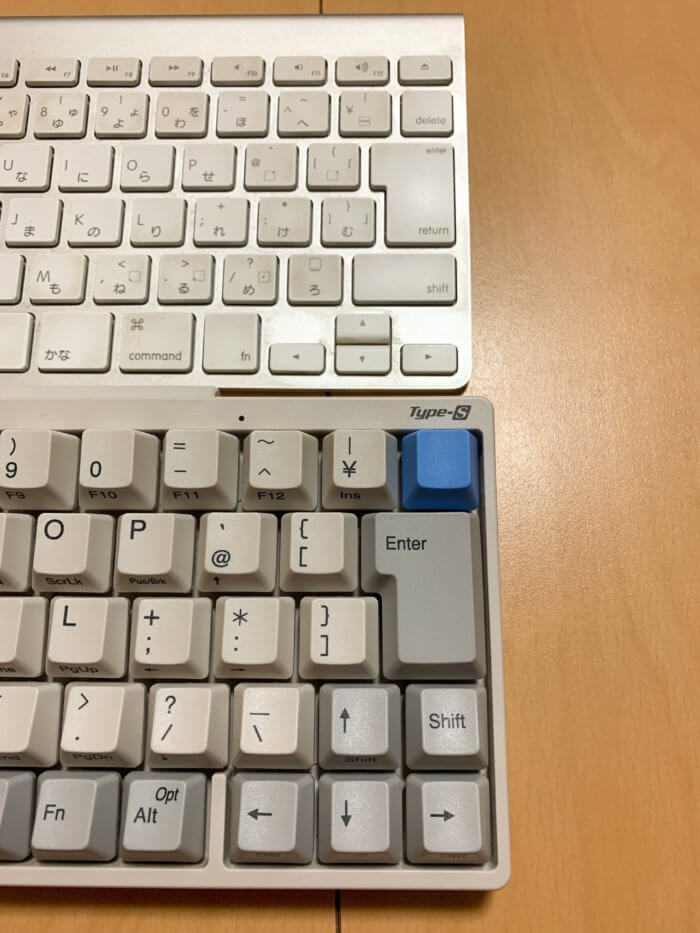
私が購入したのは日本語配列のモデルなので、矢印キーはちゃんとあります。ただ、コンパクトでキー数の少ないキーボードに矢印キーを無理やりねじ込んだような形になっていて、他のキーボードでは横長になっている右Shiftキーが通常サイズというか、単なる一つのキーになっています。

また、日本語配列のモデルは、スペースキーが短いのもポイント。MacBook Proなどと同じ配列のMacのキーボードは、スペースキーの右側に「かな」「Command (⌘)」「Fn」と三つのキーがあり、さらに矢印キーがある、という配列ですが、ご覧の通りHHKBの日本語配列には矢印キーまでに四つのキーがあります。

スペースキーの左側を見ても、Macの場合には「英数」「Command (⌘)」「Option (alt)」「CapsLock」の四つのキーがありますが、HHKBは五つ。それだけに、スペースキーが短めに設定されているんですね。
これらのキーは、私の場合(そして多くの方がそうだと思いますが)、ほとんどが親指で押すことになるキーです。そのため、これまでMacBookやMagic Keyboardを利用していた方は、HHKBを購入した場合、この独特のキー配列に「慣れ」が必要だと言えると思います。とはいえ、次に紹介する「キーマップ変更機能」を使って、自分流にカスタマイズすることで、この「慣れ」は比較的スムーズに行くかもしれません。
キーマップ変更機能で、自分だけのキーボードに。
HHKBには、「キーマップ変更機能」というものがあります。Macユーザーの方なら、Karabiner-Elements
(カラビナ)というアプリケーションを利用したことがあるかもしれません。そのアプリに対応するような機能が、この「キーマップ変更機能」です。
名前からおわかりの方も多いかもしれませんが、ようは「このキーはこの機能」という機能を入れ替えてしまうことができるということです。例えば「Controlキー」と「Optionキー」を、それぞれ入れ替えたりすることができます。
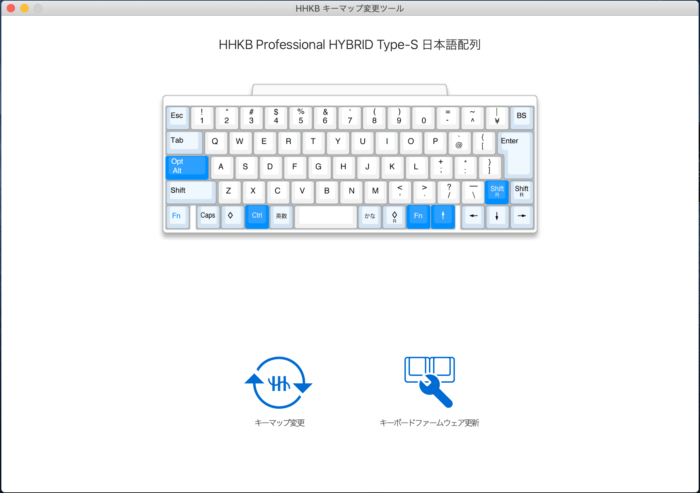
例えば、私はこんな感じにキーを入れ替えて使用しています。私の場合、研究分野の影響でドイツ語を入力することが多いのですが、その際に、ä
や ü
、ö
といった「ウムラウト」であったり、ss
を意味する ß
(エスツェット) を入力する必要が出てきます。Macの場合、そういった記号の入力はOptionキーを使って行うため、このOptionキーを押しやすい場所に配置しておきたいんですね。そのため、本来であれば「英数」キーの左隣に位置しているOptionキーを左端真ん中のControlキーと入れ替えています。
また、英語にしろドイツ語にしろ、アルファベットの大文字を打ち込む機会が多いので、右Shiftが短いことも気になりました。右手の小指が届かないことにちょっとイライラしたりもしたんですね。なので、HHKBで矢印の上 (↑) キーになっている、右Shiftの隣も、同じく右Shiftの役割をあてました。押し出されるようにして、矢印左 (←) キーの左隣に、矢印上 (↑) キーを配置しました。こんな感じで、好きなキーを好きな場所に持ってきてアレンジを加えることができるのが、この「キーマップ変更機能」です。
この「キーマップ変更機能」の特筆すべき点は、この機能を使って加えたアレンジが、キーボード自体に保存されること。つまり、接続先のコンピューターが変わっても、またイチから設定し直さなくても大丈夫なんです。

HHKBは、「パソコンは消耗品だけどキーボードは一生モノ」という独自の思想を持っています。上で書いた「静電容量無接点方式」という高耐久な作りだけでなく、例えば乾電池式というところにもその思想は現れています。スマホなどがイメージしやすいと思いますが、充電式のリチウムイオンバッテリーは、使用しているうちに劣化してきて、充電がもたなくなってきます。スマホも2〜3年のサイクルで機種変更、という方が多いのではないでしょうか。そういった「劣化して取り替え」というサイクルに嵌ってしまわないために、HHKBはいまだに、見た目的には非常に古臭くも見える乾電池式を採用しているんですね。ちなみに単三乾電池2本で動きます。どこでも手に入るので、困らないところがまた嬉しいですね。
アメリカ西部のカウボーイたちは、馬が死ぬと馬はそこに残していくが、どんなに砂漠を歩こうとも、鞍は自分で担いで往く。馬は消耗品であり、鞍は自分の体に馴染んだインターフェースだからだ。いまやパソコンは消耗品であり、キーボードは大切な、生涯使えるインターフェースであることを忘れてはいけない。
東京大学 名誉教授 和田英一
こういった思想、こだわりを貫いているという点も、HHKBに惚れた一因だったのかもしれません。
上で書いた通り、HHKBはおそらく「慣れ」が必要なキーボードではあります。ただ、それをアシストするような機能もあり、また「慣れる前にダメになっちゃった」ということは考える限りあり得ないような、耐久性に優れたキーボードでもあるんです。一台購入するのに3万円以上する、非常に高級なキーボードではありますが、「一生モノを手に入れたんだ」という納得を手に入れられる。そんなキーボードが、HHKBです。
購入後1週間。現れ始めた変化
長くなってしまいましたが、HHKBのインプレッションを紹介してきました。次に購入後1週間程使ってみて、現れてきた変化をまとめておこうと思います。
まず、「打ち心地の良いキーボード」ということで、タイピングをする作業が楽しいと感じるようになりました。これはまあ、最初だけかもしれませんね。新しいペンとか万年筆、あるいは新しいノートなどを購入した時に、「よっしゃ、書いたろか!」とモチベーションが上がる、というようなものかもしれません。
ただ、確実に言えることは、キーボードに関する不安や不満が一掃されたということです。「いつまた故障するかもわからないし…」などという不安はもちろん吹っ飛びましたし、「長い文章を打ち込んだら腕や肩が重たくなるかもしれないな…」という不安も全くなくなりました。まだキー配列に慣れていないところもあってミスタッチがゼロというわけにはいきませんが、それでも長時間になってくると如実に、作業効率が落ちないということを実感しています。「作業効率が爆上がりした!」というわけではありませんが、「いつまで作業をしても作業効率が落ちてこない」というのは、全体としてパフォーマンスアップにつながること間違いなしですよね。なんだろう、昔ダイソンで「吸引力が落ちない、ただ一つの掃除機」というキャッチコピーがありましたが、あんな感じかな。「上がる」が問題なのではなくて、「下がらない」が大事なんですよね。

ちなみに画像でもちょこちょこ出てきていたと思いますが、私はHHKBを販売するPFUから販売されている、「カラーキートップセット」を購入して、EscキーとBackSpaceキーをブルーに、Controlキーをレッドに交換しました。この交換も手軽ですぐにできるので、興味がある方は見てみると良いかも。なんだか「自分のキーボード」感が出て、まだ購入して1週間なのにけっこう愛着がわいてきています。
ただ、HHKBは上でも書いた通り「静電容量無接点方式」の特殊な構造をしているため、汎用のキートップ(キーキャップ)は使用できないことが多いです(日本語配列のものはさらに少ない)。キートップの交換をお考えの方は、「HHKB」と書いてあったり、「Topre (東プレ)」と書いてあるようなものに限定して検索してみると良いと思います。
まとめ
HHKBは特殊なキーボードではありますが、購入して本当に良かったと思えるガジェットでした。最後に、私の思う「HHKBをオススメする人、しない人」をまとめておきます。
HHKBをオススメする人
- キーボードに不満がある / バタフライキーボードのMacBookを持っている人
- 深いストロークのキーボードが好きな人
- 「一生モノ」という言葉に弱い人
- 小さめのキーボードを探している人
HHKBをオススメしない人
- テンキーを多用する人
- 矢印キーを多用する人(日本語配列なら大丈夫、英語配列はキケン!)
- 浅いストロークのキーボードが好きな人
全部が当てはまらなくても、HHKBは導入する価値のあるキーボードだと思います。あなたもHHKBで快適なテレワーク生活を送りませんか?